Cómo cambiar de cuenta de Instagram en el ordenador?
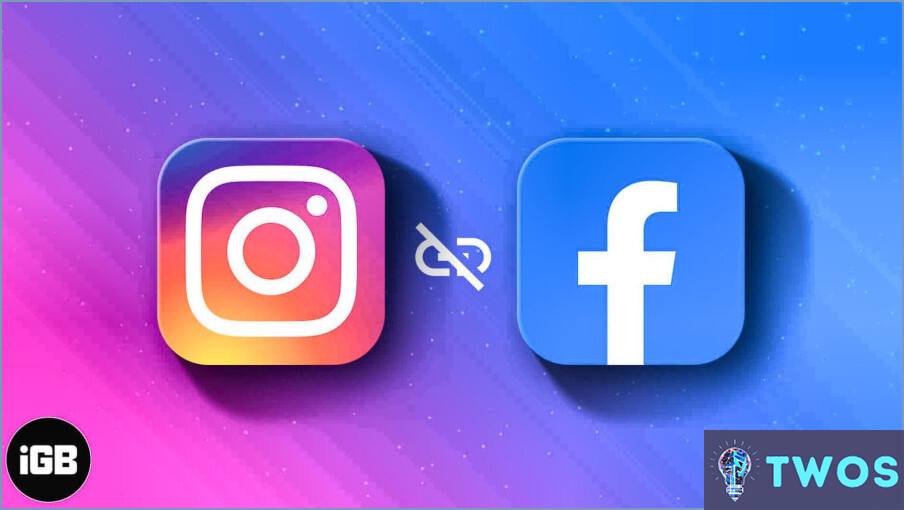
Cambiar las cuentas de Instagram en un ordenador es un proceso sencillo que se puede hacer de dos maneras. La primera es cerrar la sesión de tu cuenta actual y luego iniciar sesión en la otra cuenta. La segunda forma es utilizar el botón "Cambiar cuentas" que aparece en la parte inferior de la pantalla cuando has iniciado sesión en una cuenta.
A continuación se explica cómo cambiar de cuenta cerrando la sesión:
- Abre Instagram en tu ordenador e inicia sesión en tu cuenta actual.
- Haz clic en tu foto de perfil en la esquina superior derecha de la pantalla.
- Haz clic en los tres puntos horizontales junto a tu nombre de usuario.
- Haz clic en "Cerrar sesión" en la parte inferior del menú desplegable.
- Inicie sesión en la otra cuenta con su nombre de usuario y contraseña.
A continuación se explica cómo cambiar de cuenta utilizando el botón "Cambiar de cuenta":
- Abre Instagram en tu ordenador e inicia sesión en tu cuenta actual.
- Busca el botón "Cambiar cuentas" en la parte inferior de la pantalla. Debe ser un círculo con tu foto de perfil en él.
- Haz clic en el botón "Cambiar cuentas".
- Haga clic en "Añadir cuenta".
- Introduzca el nombre de usuario y la contraseña de la otra cuenta a la que desea cambiar.
- Haga clic en "Iniciar sesión" y pasará a la otra cuenta.
Cabe destacar que puedes añadir tantas cuentas como quieras a tu aplicación de Instagram y cambiar entre ellas de forma rápida y sencilla. Esto es especialmente útil si tienes una cuenta personal y otra de empresa o si gestionas varias cuentas para clientes.
En conclusión, cambiar de cuenta de Instagram en un ordenador es un proceso sencillo que se puede hacer cerrando sesión en tu cuenta actual y luego iniciando sesión en la otra cuenta o utilizando el botón "Cambiar cuentas" en la parte inferior de tu pantalla.
Cómo publicar en varias cuentas de Instagram al mismo tiempo?
Para publicar en varias cuentas de Instagram al mismo tiempo, puedes utilizar una herramienta de gestión de redes sociales que ofrezca esta función, como Hootsuite, Buffer o Later. Estas herramientas te permiten conectar varias cuentas de Instagram y programar publicaciones para todas ellas a la vez. Otra opción es utilizar la función integrada en Instagram llamada "Cuentas vinculadas". Para vincular cuentas, ve a Configuración, luego a Cuenta y luego a Cuentas vinculadas. Desde allí, puedes seleccionar qué cuentas vincular y, cuando publiques, puedes elegir en qué cuentas publicar simultáneamente. Ten en cuenta que las Condiciones de uso de Instagram prohíben el uso de herramientas de terceros para automatizar las publicaciones, así que asegúrate de seguir sus directrices. Si quieres eliminar una cuenta, ve a Ajustes, luego a Información de inicio de sesión, selecciona la cuenta que quieres eliminar y toca Eliminar cuando hayas terminado.
¿Se pueden fusionar 2 cuentas de Instagram?
No, no es posible fusionar dos cuentas de Instagram. Instagram no ofrece a los usuarios la opción de combinar o fusionar varias cuentas. Aunque los usuarios pueden tener varias cuentas, no se pueden fusionar. Cada cuenta debe tener sus propias credenciales de inicio de sesión e información de perfil. Si tienes dos cuentas con contenidos o seguidores similares, puedes optar por conservar una y eliminar la otra. Alternativamente, puedes gestionar ambas cuentas por separado y hacer promoción cruzada de contenidos entre ellas. Es importante tener en cuenta que intentar fusionar cuentas utilizando aplicaciones o servicios de terceros va en contra de los términos de servicio de Instagram y puede dar lugar a la suspensión o cancelación de la cuenta.
Cómo puedo crear una segunda cuenta de Instagram con otro correo electrónico?
Para crear una segunda cuenta de Instagram con otro correo electrónico, en primer lugar, accede al menú de ajustes tocando el símbolo del engranaje. En la parte inferior de la pantalla, selecciona Añadir cuenta. A continuación, elige un nuevo nombre de usuario y haz clic en Siguiente. Es importante utilizar una dirección de correo electrónico distinta que no esté ya vinculada a una cuenta de Instagram. De este modo, podrás acceder y gestionar ambas cuentas con credenciales de inicio de sesión independientes. Recuerda que tendrás que cerrar sesión en una cuenta para cambiar a la otra.
¿Por qué no puedo cambiar de cuenta en Instagram?
Si tienes problemas para cambiar entre cuentas en Instagram, lo primero que debes comprobar es si tu aplicación está actualizada. Si lo está y sigues teniendo problemas, prueba a eliminar y volver a instalar la aplicación. Otra solución es utilizar la función de cambio de cuenta de Instagram, que te permite cambiar entre diferentes cuentas sin tener que cerrar la sesión y volver a iniciarla cada vez. Para utilizar esta función, solo tienes que añadir tus cuentas adicionales en la configuración de Instagram y, a continuación, tocar tu nombre de usuario en la parte superior de tu perfil para cambiar entre ellas.
Cómo puedo eliminar la memoria de mi cuenta de Instagram?
Para eliminar el recuerdo de tu cuenta de Instagram, ve al menú Configuración y cierra sesión en ambas cuentas. A continuación, toca el pequeño botón Editar en la parte inferior de la pantalla y selecciona la cuenta que deseas eliminar tocando su marca x. Ten en cuenta que al eliminar tu cuenta se borrarán permanentemente tu perfil, fotos, vídeos, comentarios, me gusta y seguidores. Si no estás listo para eliminar tu cuenta de forma permanente, también puedes desactivarla temporalmente yendo a Configuración > Seguridad > Desactivar tu cuenta. Esto ocultará tu perfil, fotos, comentarios y me gusta hasta que vuelvas a activar tu cuenta iniciando sesión.
¿Cómo crear una cuenta en un portátil?
Para crear una cuenta en un ordenador portátil, primero tendrás que crear una dirección de correo electrónico y una contraseña. Una vez que los tengas, sigue estos pasos:
- Abre el portátil y accede a la pantalla de inicio de sesión.
- Haz clic en la opción "crear una cuenta" o "registrarse".
- Introduce tu nombre y fecha de nacimiento.
- Introduzca la dirección de correo electrónico y la contraseña que acaba de crear.
- Siga las instrucciones para verificar su dirección de correo electrónico introduciendo el código de verificación enviado a su correo electrónico.
Una vez que haya completado estos pasos, debería poder iniciar sesión en su nueva cuenta en su ordenador portátil. Recuerde mantener su información de inicio de sesión segura para proteger su cuenta.
¿Cómo puedes ver qué cuentas hay en tu PC?
Para ver qué cuentas hay en tu PC, puedes acceder a la sección "Cuentas de usuario" en el Panel de control, en "Cuentas de usuario y seguridad familiar". Aquí puedes administrar cuentas, crear cuentas nuevas y cambiar contraseñas. Otra forma de ver las cuentas es a través de la sección "Usuarios y grupos locales" en la configuración "Sistema" del Panel de control. Además, puede comprobar los programas instalados y sus cuentas asociadas a través de "Programas y características" y acceder a las herramientas administrativas a través del Panel de control. En Windows 8, también puedes ver las cuentas a través del Explorador de archivos.
¿Cuántos tipos de cuentas hay en el ordenador?
Existen tres tipos de cuentas en un sistema informático: Cuenta de Usuario, Cuenta de Administrador y Cuenta de Invitado. La Cuenta de Usuario se utiliza para iniciar sesión en el ordenador, mientras que la Cuenta de Administrador tiene mayores privilegios y es utilizada por los profesionales de TI para la gestión del sistema. Por otro lado, la Cuenta de Invitado no tiene privilegios y suele utilizarse para visitantes que quieren acceder al ordenador sin iniciar sesión. Es esencial comprender las diferencias entre estas cuentas para garantizar la seguridad y la correcta gestión del sistema.
Deja una respuesta

Artículos Relacionados